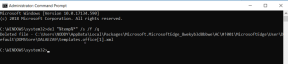„Smart Launcher 5“ ir „Action Launcher“: kurį geriau pritaikyti
Įvairios / / November 29, 2021
Tinkinimas visada buvo neatsiejama „Android“ ekosistemos dalis. paleidimo įrenginiai, piktogramų paketaio „Android“ valdikliai yra viena iš pagrindinių „Android“ sėkmės priežasčių.

Jau kalbėjome apie piktogramų paketus, tinkinimo patarimus ir palyginome geriausias „Android“ paleidimo priemones su OĮG apvalkalu. Šiame įraše kalbėsime apie mano mėgstamiausias paleidimo priemones „Android“ pasaulyje „Smart Launcher“ ir „Action Launcher“.
Išmanioji paleidimo priemonė jau kurį laiką. Programa neseniai gavo penktą pagrindinę iteraciją. Skirtingai nuo „Nova“ paleidimo priemonės, kurioje akcentuojamos tinkinimo parinktys, „Smart Launcher“ puikiai derina išvaizdą, jausmą ir tinkinimą.
„Action Launcher“ sujungia „Pixel“ patirtį su įprastais patobulinimais. Jame pagrindinis dėmesys skiriamas minimalios vartotojo sąsajos su greito programos paleidimo funkcija ir kt. Negaišdami laiko, pradėkime palyginimą.
Atsisiųskite „Smart Launcher 5“, skirtą „Android“.
Atsisiųskite „Action Launcher“, skirtą „Android“.
Namų sąranka
Tai yra pagrindinis skirtumas tarp dviejų paleidimo įrenginių ir gali būti lemiamas veiksnys, renkantis vieną, o ne kitą. Išmanioji paleidimo priemonė nesilaiko „Google“ gairių, o sutelkia dėmesį į gestais pagrįstą navigaciją.


Braukite žemyn bet kuriame ekrane, kad atidarytumėte paieškos meniu. Paieškos juostoje galite greitai ieškoti bet kurio kontakto, programos ar dokumento. Jis nėra toks galingas kaip „iOS“ paieškos meniu, bet atlieka darbą.
Braukite dešinėn, kad atidarytumėte valdiklių skydelį, o braukdami kairėn pateksite į naujienų kanalą (apie tai vėliau).

Braukite aukštyn ir pamatysite tinkintą programų stalčių, kuris suskirsto programas į atitinkamas skiltis, pvz., Naujienos, Produktyvumas, Žaidimai ir kt. Taip pat galite tai pritaikyti.


Veiksmų paleidimo priemonė labiau primena a Pikselių paleidimo priemonė su papildomomis parinktimis, kurių dažnai trūksta vanilės versijoje. Be įprasto pagrindinio ekrano ir programų stalčiaus, jame yra vadinamasis greitasis stalčius, kuris yra greičiausias būdas paleisti programą iš šoninio meniu.
Taip pat „Guiding Tech“.
Tinkinimo parinktys
Kaip visada, abi paleidimo priemonės siūlo keletą tinkinimo parinkčių. Štai kodėl dauguma iš mūsų atsisiunčia paleidimo priemonę į „Android“ telefoną.


Tačiau abu laikosi kitokio požiūrio. Naudodami išmaniąją paleidimo priemonę galite naudoti nuostabius programėlės įtaisytuosius fono paveikslėlius, rinktis iš įvairių temų ir netgi grįžti į senąjį Smart Launcher 3 meniu.
Pradinio ekrano parinktys leidžia keisti tinklelio išdėstymą, piktogramų stilius, kalendorių ir orų parinktis. Taip pat galite įdiegti pranešimų taškus ir žaisti su aplanko tinkinimo parinktimis.
Programėlių stalčiuje galite keisti kategorijas, pridėti vertikalių meniu ir tinkinti piktogramas. Taip pat galima suapvalinti valdiklius, atitinkančius dabartinę išmaniųjų telefonų dizaino tendenciją.


Naudodami veiksmų paleidimo priemonę galite tinkinti paieškos juostą, aplankų meniu ir greitąjį stalčių su skirtingomis spalvomis ir išvaizda.
Kitos parinktys apima galimybę keisti piktogramų paketus, pridėti neskaitytų ženklelių, keisti aplankų stilius, doko parinktis ir rankenos meniu.
Taip pat „Guiding Tech“.
funkcijos
Galimybė vienu perbraukimu ieškoti programos ar kontakto yra „Smart Launcher 5“ žudiko funkcija. Skirtingai nuo netvarkingo valdiklio diegimo, paleidimo priemonė sumaniai įtraukė visas valdiklių prieigas vertikaliame meniu dešiniuoju braukimu.


Įsigijus „Smart Launcher 5“, programa gali leisti žaisti su iššokančiais valdikliais, tinkinti valdiklius (panašiai zooper), pridėkite suliejimo efektą ir prisitaikančias piktogramas.

„Action Launcher“ valdiklių požiūris yra unikalus. Turite perbraukti programos piktogramą aukštyn, kad būtų rodomas valdiklis, ir ilgai paspausti atidarydami „Android“ programos sparčiuosius klavišus. Taip pat galite perbraukti dešinėn iš pagrindinio ekrano, kad pamatytumėte visą valdiklių skydelį vienoje vietoje.


Abi paleidimo priemonės siūlo visišką gestų palaikymą. Tai labiau matoma veiksmų paleidimo priemonėje, nes braukimo į kairę / dešinę ir aukštyn / žemyn gestai jau yra užimti pagal numatytuosius nustatymus išmaniojoje paleidimo priemonėje.
Naujienų srautas
Veiksmų paleidimo priemonė įdiegė „Google“ dabar kanalą. Tačiau pagal numatytuosius nustatymus jis nėra įmontuotas. Norėdami įjungti „Google“ dabar, turite atskirai atsisiųsti papildinį iš „APKMirror“. Norėdami naudotis funkcija, turite išjungti greitąjį stalčių. Priešingu atveju programa bus supainiota tarp dviejų funkcijų.

Naujausiame atnaujinime „Smart Launcher 5“ pasibeldė į „Microsoft“ duris, kad įdiegtų panašią funkciją. Braukite kairėn ir būsite atidarytas naujienų puslapyje su Bing integracija ir atitinkamomis kategorijomis. Žinoma, galite pritaikyti ir pomėgius.
Atsisiųskite „Action Launcher“ papildinį
Taip pat „Guiding Tech“.
Išnaudokite visas „Android“ galimybes
Kaip matote iš aukščiau pateikto palyginimo, abu paleidimo įrenginiai turi unikalų „Android“ ekosistemos vaizdą. „Action“ paleidimo priemonė laikosi pagrindinių dalykų, kai čia ir ten įdiegiama funkcija, o „Smart Launcher 5“ perkelia dalykus į kitą lygį su suskirstytomis programomis, valdiklių skydeliu, paieškos juosta ir kt.
Kitas: „Samsung“ padarė didžiulį svyravimą su naujausiu „Galaxy“ išmaniesiems telefonams skirtu „One UI“ atnaujinimu. Nors jis pats savaime yra puikus, jis vis tiek turi konkuruoti su tokiais kaip Nova. Perskaitykite toliau esantį įrašą, kad sužinotumėte, kuri paleidimo priemonė laimi mūšį.